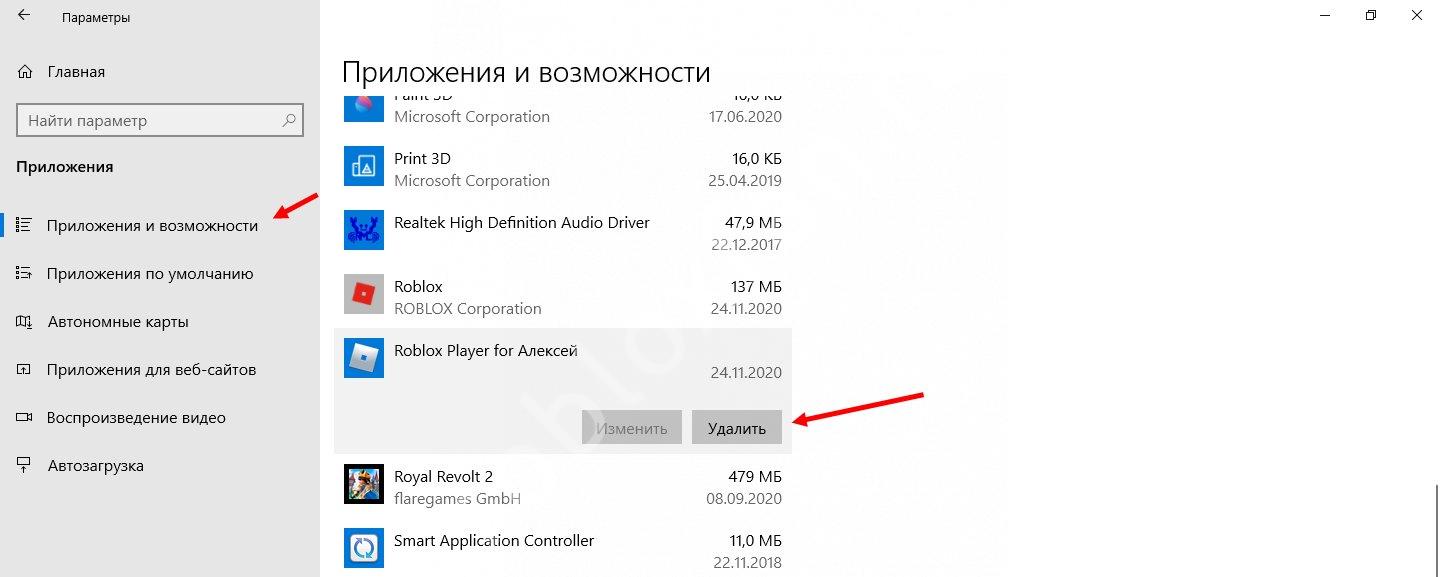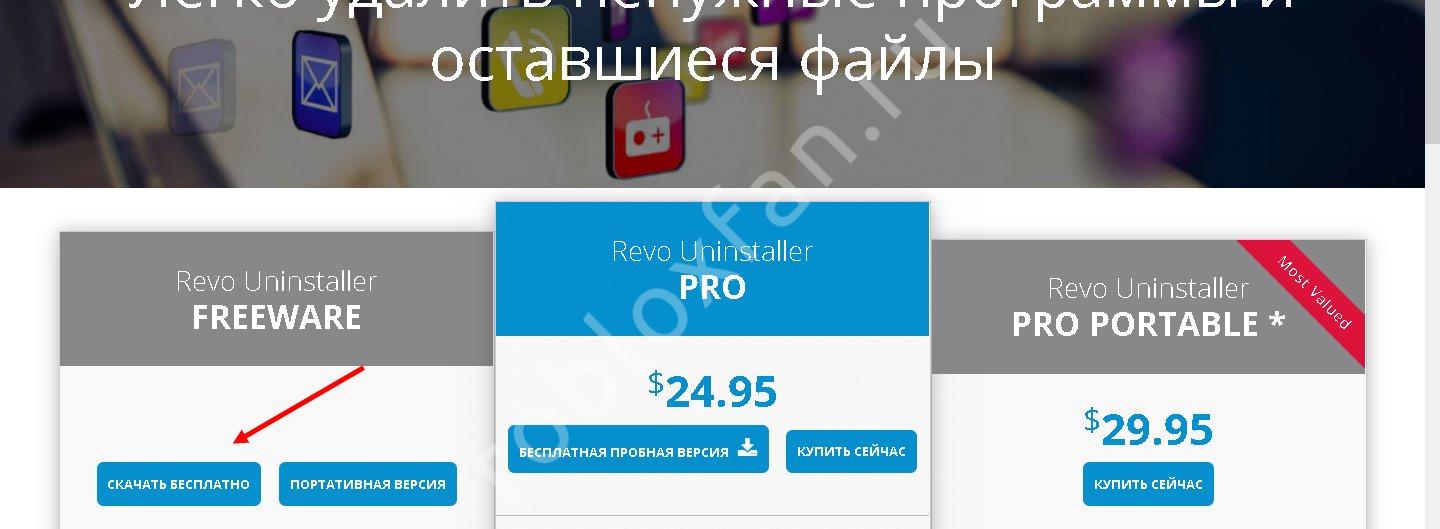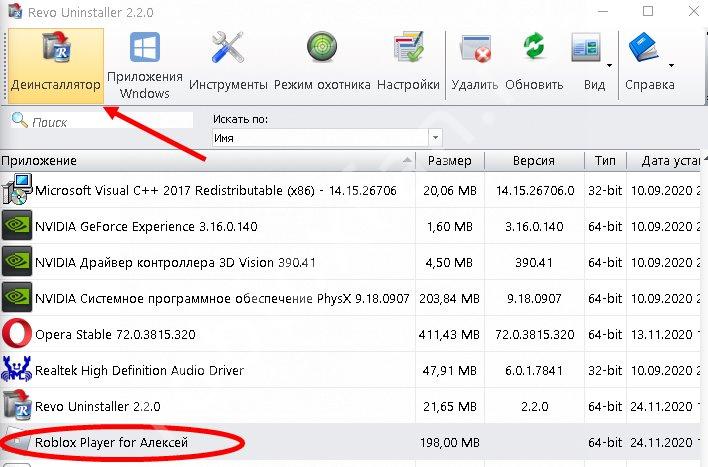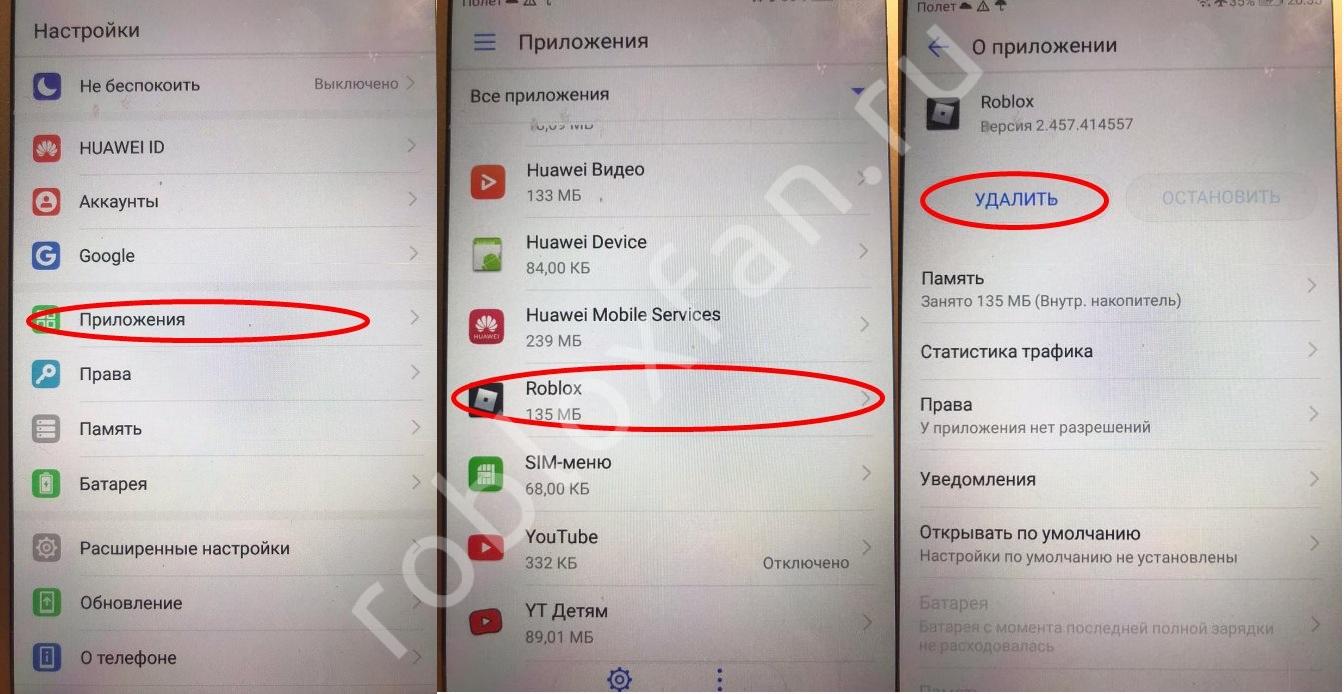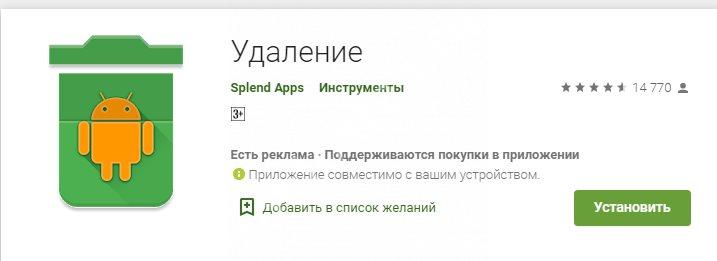На чтение 2 мин Просмотров 117 Опубликовано 20.10.2021
Удаление Roblox из Windows 10
В этой статье мы рассмотрим, как удалить Roblox с компьютера или ноутбука под управлением Windows 10.
Метод, показанный в этом посте, будет работать для обеих версий Roblox: веб-браузерной версии или приложения Roblox из Microsoft Store.
Возможно, вы столкнулись с проблемами в работе Roblox, такими как: Roblox не запускается или не запускается, постоянно падает, проблемы с сетью, или, возможно, вы продолжаете получать странные окна с сообщениями об ошибках. Удалив Roblox и установив Roblox снова, вы, скорее всего, решите возникшие проблемы.
Прежде чем мы перейдем к шагам по удалению Roblox, помните, что все настройки Roblox будут удалены, и вам придется заново устанавливать все элементы управления, графику и настройки интерфейса. Удалив игру, вы не потеряете свой профиль Roblox, но вам нужно будет знать свои данные для входа, чтобы снова войти в свой аккаунт.
Как удалить Roblox из Windows 10 :
1. Щелкните правой кнопкой мыши на значке меню «Пуск» и нажмите «Приложения и функции»
2. В поле «Поиск по списку» введите «Roblox»
3. Нажмите на Roblox и щелкните на поле «Удалить»
4. Появится окно удаления Roblox > Следуйте инструкциям, чтобы удалить Roblox из вашей системы > После завершения удаления перезагрузите компьютер или ноутбук, и Roblox будет удален
.
Посмотрите наши последние сообщения:
- Как удалить Messenger в Windows 10
- Back 4 Blood Улучшение производительности на Windows 10 ПК
- Установка последних драйверов NVIDIA в Windows 11
- Back 4 Blood FIX Connection & Sign In Issues On Windows 10 PC
- Back 4 Blood PC Fix Crashing & Errors Best 7 Methods Windows 10
Наверх
Процедура удаления Роблокса такая же, как и других игр. Процедура может потребоваться в случае, если игра не запускается корректно, была переустановлена операционная система или необходимо освободить место на компьютере.
Чтобы удалить, нужно зайти в:
- Панель Управления;
- Удаление или изменение программ;
- Выбрать среди выпадающего списка Роблокс и дождаться окончания процесса удаления.
Возможно вас заинтересует:
- Как обновить Роблокс?
Игра может не полностью удалиться, поэтому после процедуры советуется прочистить клиннером или любой другой программой. Только после этого можно полностью удалить игру и переустановить заново при необходимости. Также стоит открыть папку «Мои документы» и проверить на наличие компонентов Роблокса.
При помощи стандартного поиска по папкам, найти все оставшиеся файлы и избавить от них собственноручно.
Прежде чем проводить удаление, нужно убедиться в том, что программа не работает. Если же она включена – необходимо завершить процесс в Диспетчере задач. Для MacOS нужно открыть Finder. и вписать «NPRoblox.плагин». Найдя элемент – удалить его с компьютера.
Видео инструкция
Ни одна игра не может долго работать без ошибок или сбоев, и если пользователь столкнулся с тем, что софт вышел из строя, проще всего удалить его и установить заново. Некоторые программы легко деинсталлируются с помощью стандартного инструмента Виндовс, но иногда приходится прибегать к более радикальным решениям.
Онлайн-платформа Roblox пользуется огромной популярностью среди геймеров по всему миру. С ее помощью пользователи могут создавать собственные игры и виртуальные миры. Благодаря мощному и хорошо продуманному движку, который является собственной разработкой компании Roblox Corporation, можно создавать игры самых различных жанров, начиная от традиционных гонок и заканчивая сложными симуляторами. Несмотря на то, что количество активных пользователей платформы достигло 100 миллионов, у некоторых юзеров по тем или иным причинам возникает желание полностью удалить Роблокс с компьютера. Как это сделать, будет рассказано далее.
Деинсталляция стандартным способом
Для удаления большинства игр с компьютера используются одни и те же методы. Если приложение не относится к разряду системных и не защищено правами Администратора, рекомендуется деинсталлировать его при помощи встроенного мастера Виндовс. Для этого в Windows 10 необходимо выполнить следующие действия:
- Клацнуть по иконке «Пуск» правой кнопкой мыши, затем из появившегося меню выбрать пункт «Приложения и возможности».
- Откроется окно «Параметров» со списком большинства установленных приложений, в числе которых может быть и Roblox.
- Если программа присутствует в списке, необходимо щелкнуть по ней левой кнопкой мыши и нажать на кнопку «Удалить».
- Запустится мастер удаления, которому необходимо для удаления от нескольких секунд до минуты.
- Процесс деинсталляции иногда требует небольшого участия юзера. Могут открываться дополнительные окна, и, следуя подсказкам на экране, пользователю нужно будет выбирать определенные команды.
Для различных версий ОС Windows последовательность действий и команды могут несколько отличаться, но в целом принцип здесь одинаковый.
Удаление вредоносного ПО roblox.exe
В некоторых случаях избавиться нужно не от самой игры, а от рекламного сайта roblox.com, который самостоятельно открывается в используемых браузерах. Всплывающие рекламные страницы являются признаком того, что компьютер подвергся атакам вредоносного ПО. Появление навязчивых баннеров – это только одна из бед, вирусы опасны еще и тем, что собирают информацию о пользователе, а потом личными данными могут воспользоваться третьи лица. Независимо от того, как вредоносные файлы проникли в систему ПК, необходимо срочно от них избавляться, вплоть до переустановки Windows.
Наиболее простым и быстрым способом является использование AdwCleaner. Программа удобна тем, что ее не нужно скачивать и устанавливать на компьютер, кроме того, не конфликтует с антивирусом. Программу рекомендуется загружать с проверенных источников, а лучше с официального сайта разработчика.
После запуска AdwCleaner откроется стартовая страница. Пользователю нужно кликнуть по кнопке «Сканировать» и подождать, пока инструмент выполнит проверку. По завершении отобразится список вредоносных компонентов, среди которых могут быть и файлы с упоминанием roblox.exe. Потребуется кликнуть по команде «Очистка», и утилита начнет процесс, который займет несколько минут. После удаления вредоносных файлов нужно перезагрузить компьютер.
Использование специальных утилит
В процессе удаления ненужных или поврежденных игр нередко возникают различные проблемы. Тогда рекомендуется использовать один из наиболее популярных и эффективных деинсталляторов – Revo Uninstaller. С его помощью можно не просто удалить платформу Роблокс, но и очистить остаточные файлы и прочий мусор. После установки и запуска утилиты:
- Откроется стартовое окно, где отображаются все установленные программы.
- В данном списке найти Роблокс и выделить посредством левой кнопки мыши.
- В верхней панели предусмотрены различные команды, среди которых есть и кнопка удаления.
- После ее активации начнется процесс деинсталляции игры, но перед этим утилита предложит создать точку восстановления. Также с помощью Revo Uninstaller можно создать резервную копию реестра.
Теперь еще раз открыть стартовое окно утилиты и выбрать режим сканирования. По умолчанию приложение использует «Оптимальный», но есть и другие режимы, такие как «Безопасный» и «Продвинутый». После запуска сканирования пройдет несколько минут, и Revo выдаст найденные результаты. Если в реестре остались какие-либо файлы, имеющие отношение к платформе Роблокс, потребуется установить галочку напротив надписи: «Выбрать все» и запустить процесс удаления.
Деинсталляция платформы с OS Mac
Если у пользователя на ПК стоит операционная система Mac, процесс деинсталляции будет несколько отличаться. Перед тем как стереть платформу с компьютера, потребуется закрыть все файлы, имеющие отношение к Роблокс. Далее – вызвать специальное окно, через которое можно управлять различными задачами. Для этого используется комбинация клавиш Command + Option + Esc. В открывшемся окне пользователь увидит, нет ли активных задач от Roblox Studio. В случае, когда высвечиваются работающие компоненты, нужно принудительно их завершить. Для этого выделить компоненты посредством левой кнопки мыши, а затем после нажатия правой кнопки мыши выбрать команду «Принудительно закрыть». Перед тем как удалить игру, также потребуется переместить значок с рабочего стола в Корзину.
В процессе удаления могут возникать различные ошибки, часто это связано с тем, что в памяти компьютера есть старые или поврежденные файлы. Чтобы избавиться от них, нужно перейти в меню «Пуск» и открыть «Проводник». В открывшемся окне ввести следующий адрес: C:Users(Имя пользователя)AppDataLocal. Если найдется папка с ненужной игрой, произвести ее деинсталляцию.
Как удалить Роблокс? Используйте стандартные методы Windows или специальные программы. Второй вариант подойдет для сложных случаев, когда необходимо почистить реестр компьютера / ноутбука от лишних файлов. Ниже рассмотрим, как деинсталлировать приложение Roblox и собственную игру. Отдельно поговорим об удалении карты оплаты и скрипте, позволяющем убирать стены во время игры.
Как удалить Роблокс
Для начала рассмотрим, как удалить Roblox на ПК / ноутбуке или смартфоне. Подходы немного отличаются, поэтому приведем инструкции по отдельности.
На ПК
Для деинсталляции Роблокс с компьютера можно использовать стандартный метод с помощью инструментов Windows или возможностей специальных программ.
С помощью возможностей Виндовс:
-
- Жмите на Пуск слева внизу.
- Войдите в раздел Параметры.
- Перейдите в раздел приложения и возможности.
-
- Найдите в списке Roblox.
- Жмите на него и кликните на кнопку Удалить.
- Следуйте инструкциям и дождитесь завершения процесса.
Иногда бывают ситуации, когда нужно полностью убрать программу. Для этого стоит знать, как удалить Роблокс с компьютера с применением специальной программы. Сделайте следующее:
-
- Скачайте Revo Uninstaller.
-
-
- Войдите в приложение и найдите Roblox.
- Выделите программу и найдите вверху кнопку деинсталляции.
- Сделайте точку восстановления, если это необходимо. В таком случае можно быстро вернуть утраченные сведения в случае неиспользованной попытки.
- Запустите процесс сканирования, чтобы найти лишние файлы реестра. При наличии таковых выберите все, а потом жмите Удалить.
-
На телефоне
Любители приложения для смартфонов должны знать, как удалить Роблокс с телефона. Здесь также можно использовать встроенные возможности и сторонние программы.
Первый вариант — через функционал ОС:
-
-
- Кликните на пункт Настройки.
- Войдите в Приложения и еще раз в Приложения.
- Найдите в перечне Roblox.
- Войдите в нее.
- Кликните на кнопку Удалить.
- Дождитесь очистки.
-
Второй вариант — деинсталляция с помощью специальной программы, к примеру, Uninstaller. Сделайте следующее:
-
-
- Скачайте приложение Uninstaller в Гугл Плей по ссылке play.google.com/store/apps/details?id=com.splendapps.shark.
-
-
-
- Войдите в программу.
- Найдите в перечне Roblox и поставьте отметку.
- Кликните на символ с корзиной справа внизу.
- Подтвердите деинсталляцию
-
Как удалить аккаунт в Roblox
На форумах часто спрашивают, как удалить акк в Роблоксе, если в нем больше нет необходимости. Сделайте следующие шаги:
-
-
- Войдите на сайт Роблокс.
- Жмите на кнопку с символом шестеренки.
- Кликните на кнопку Logout.
-
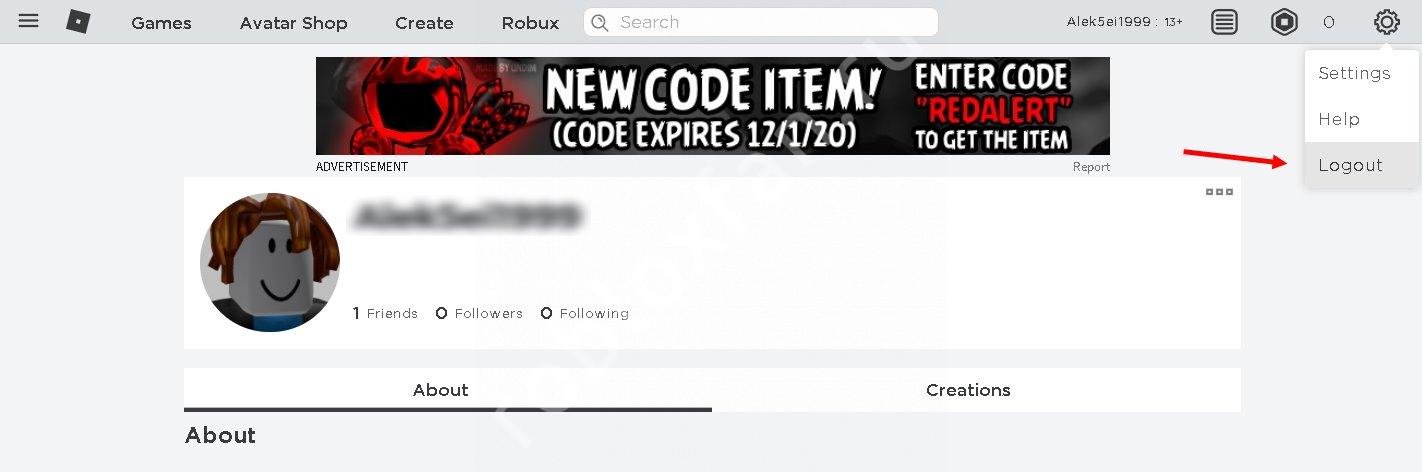
Как убрать карту оплаты
Пользователи игры часто спрашивают, как в Роблоксе удалить карту оплаты. Ручных способов отвязки не предусмотрено, но есть альтернативный вариант — обращение в службу поддержки по адресу roblox.com/support. Там введите имя, адрес электронной почты, логин и тип обращения. В письме попросите отвязать карту и объясните, в чем причины. В качестве пояснения можно сослаться на вышедший срок действия или недовольство качеством предоставляемых услуг.
Как деинсталлировать свою игру в Roblox
Теперь перейдем к еще одному вопросу — как удалить свою игру в Роблокс, если в ней больше нет необходимости. Сделайте следующие шаги:
-
-
- Войдите в Roblox.
- Жмите на кнопку Create.
- Найдите в перечне игру, которая вам не нужна.
- Войдите в нее.
- Жмите на три точки справа вверху.
- Выберите пункт Выключить все серверы.
-
Скрипт на удаление стен в играх
Одним из наиболее популярных является скрипт на удаление стен в Роблоксе под названием Btools. Его применение наделяет главного героя сверхъестественными способностями. С помощью скрипта появляется возможность видеть сквозь стены, летать, изменять модели и решать иные задачи.
Для использования необходимо скачать и установить архив, запустить файл установки и выбрать нужную папку, а после подтвердить замену всех файлов. На следующем шаге укажите путь для установки чита. Далее остается войти в игру, а после запустить Injector.exe и выбрать INJECT. Теперь жмите strart.exe и зажмите CTRL+6. После этого появляется меню опций и настроек, в которых можно внести необходимые данные.
В комментариях поделитесь, как вы предпочитаете деинсталлировать Роблокс, собственные игры или банковскую карту. Расскажите, с какими трудностями проходилось столкнуться, и как их удалось решить.
Удаление Роблокса с ПК
Если вы решили навсегда покончить с Roblox, то его нужно удалить с компьютера. Мы расскажем, как сделать это, а также посмотрим, почему иногда могут возникать какие-то ошибки.
Роблокс удалить с компьютера
Итак, первое, что нам нужно сделать, это закрыть роблокс на компьютере, а потом зайти в панель управления. Сделать это можно по следующему пути:
- Кликаем на Параметры в Пуске.
- Выбираем «Приложения».
Заходим в параметры системы и выбираем: «Приложения»
Пошаговая инструкция
Перед нами открывается огромный список приложений, программ и игр, которые уже установлены на компьютере. Ищем среди них Roblox.
Кликаем по игре правой кнопкой мыши, после чего жмем на «Удалить». Возможно, что это займет чуть больше 5-ти минут времени. После этого в том же списке приложений нам нужно найти все моды и сделать Roblox Delete. Готово! Желательно перезапустить компьютер после этого и со спокойной душой забыть про Роблокс.
Что делать, если роблокс не удаляется
К сожалению, но простыми действиями не всегда легко отделаться. Roblox — это целая платформа, поэтому удаление клиента может ничего не изменить. Что нужно сделать и почему возникают ошибки?
- Воспользоваться проверенными программами. Скачиваете CCleaner и попробуйте почистить реестр на компьютере. Из-за некоторых внутренних файлов (скрытых тоже) Роблокс удалить не получается.
- Посмотрите на код ошибки и попробуйте понять, почему она выскакивает. Часто игрок не может удалить Roblox с компьютера, потому что в данный момент времени приложение у него запущено. В таком случае нам нужно просто выйти из него и попробовать удалить заново.
В остальном у вас не может возникнуть каких-либо проблем, то есть дело не связано напрямую с авторскими модами. В таком случае нужно удалить их с компьютера и желательно проверить весь ПК на наличие вирусов.
ИСТОЧНИК:
https://en.help.roblox.com/hc/…312980-How-to-Uninstall-Roblox
ПЕРЕВОД(с исправлениями мной):
https://translate.yandex.ru/
Как удалить Roblox
Если у вас возникли технические проблемы с Roblox, иногда может быть полезно удалить Roblox перед его переустановкой. Эта статья поможет вам в процессе удаления.
Инструкции Для Windows
Удаление программы
Windows XP
Перейдите в меню Пуск > Панель управления > Установка и удаление программ
Прокрутите вниз, пока не увидите roblox
Удалите программу там
ОС Windows Vista или 7
Перейдите в меню Пуск > Панель управления > программы и компоненты
Прокрутите вниз, пока не увидите Roblox
Удалите программу там
Windows 8 или 8.1
Вытяните вверх плиточный начальный экран, нажав в левом нижнем углу экрана
Введите «программы и компоненты» и щелкните значок программы и компоненты, который отображается справа в результатах поиска
В появившемся окне прокрутите вниз, пока не увидите Roblox
Удалите программу там
ОС Windows 10
Нажмите кнопку Пуск или окно поиска Кортана в левом нижнем углу экрана
Кроме того, вы можете удерживать клавишу Windows на клавиатуре с последующим нажатием клавиши S
В поле поиска введите «программы и компоненты» и щелкните значок программы и компоненты, который отображается в верхней части списка поиска
В появившемся окне прокрутите вниз, пока не увидите Roblox
Удалите программу там
Удалите папку светлячки
Если у вас возникли особенно постоянные проблемы, может быть полезно полностью удалить папку Roblox после удаления, чтобы убедиться, что нет каких-либо поврежденных или устаревших файлов остались. Вы можете сделать это, выполнив следующие действия:
Щелкните правой кнопкой мыши на кнопке Пуск и выберите исследовать или проводник
Перейдите к этой папке : C:Users(Ваше имя пользователя Windows)AppDataLocal
Удалите папку светлячки
Примечание: это не должно удалять все места, которые вы, возможно, сохранили в Studio, если вы вручную не выбрали, чтобы сохранить их в этой папке.
Сложность Удаления
Если у вас возникли трудности с удалением программы, попробуйте выполнить следующие действия:
Очистите временные файлы Интернета
Важным шагом в любом процессе удаления или переустановки является очистка временных интернет-файлов вашего браузера. Это поможет с любыми коррупционными проблемами, которые могли возникнуть. Для помощи в этом процессе, пожалуйста, нажмите здесь и см очистить временные файлы Интернета и Cookies раздел.
Проверьте Брандмауэр
Много антивирусных или интернет-безопасности программного обеспечения пытается контролировать, какие программы могут получить доступ к интернету. Часто эти программы ошибаются на стороне осторожности и по умолчанию доступ к программе запрещен. Для помощи с изучением этого и позволяя Roblox через любые завалы, нажмите здесь.
Переустановить Светлячки
Следующая возможность-переустановка. Это может показаться интуитивно понятным, но если проблема заключается в поврежденном файле из ранее неудачной попытки удаления, это перезапишет копию программы на вашем компьютере и заменит любые удаленные или сломанные файлы. Затем вы должны иметь возможность перейти в меню Пуск и удалить программу. Для помощи с переустановкой нажмите здесь.
Инструкции Для Mac
Полностью закрыть из программы Roblox
Нажмите клавиши Command + Option + Esc, чтобы открыть приглашение управления задачами
Убедитесь, что Вы не видите в нем Roblox или Roblox Studio
Если программа находится в списке, пожалуйста, выберите roblox или у меня на студии и нажмите кнопку принудительно закрыть
Откройте Finder и найдите » NPRoblox.плагин»
После того, как вы нашли этот элемент, удалите его
Примечание: убедитесь, что вы поиск всех папок в вашем компьютере. Если вы ищете в локальной папке, поиск не будет выполняться должным образом.
Перейдите в Finder > приложения
Перетащите значок Roblox в корзину
Иконка в finder содержит все файлы Roblox, которые были установлены
Хотя изначально нет причин, по которым вы хотите удалить Roblox вашего компьютера, иногда этот шаг необходим. Многие ошибки или проблемы, которые могут возникнуть в игре, решаются удалением и повторной установкой.
Для этого мы подготовили точную и подробную учебник, чтобы вы могли удалить Roblox с вашего компьютера простым и эффективным способом. Благодаря этим простым действиям от присутствия платформы не останется и следа. Roblox на вашем компьютере.
Оглавление
- Как устранить Roblox на винде?
- Удалить все файлы из Roblox с вашего компьютера
- Как удалить куки Roblox в вашем веб-браузере?
- зачем удалять Roblox?
Первый шаг, который вы должны четко понимать, заключается в том, что полное удаление Roblox вам нужно будет выполнить ряд дополнительных шагов. Следует помнить, что как только эта установка будет выполнена, вы устраните все присутствие Roblox на вашем компьютере.
Пошаговое руководство по удалению Roblox в винде
- Перезагрузите компьютер, этим шагом мы убеждаемся, что Roblox не быть активным в фоновом режиме.
- После перезагрузки найдите Панель управления и откройте ее.
- Ищите вариант «Удаление программ», вы найдете его внутри опции SPA-программы
- В списке программ вы должны искать «Roblox Игрок» и нажмите на Удалить.
- После того, как вы выполнили инструкции и завершили удаление, вы должны повторить шаг con «Roblox Студия».
- Перезагрузите компьютер для обновления записи.
С помощью этих простых шагов вы безопасно удалите платформу и не рискуете тем, что какой-либо процесс повредит файлы на вашем компьютере. Теперь вы решаете переустанавливать или нет?
Удалить все файлы из Roblox с вашего компьютера
Если вы также хотите полностью удалить все эти файлы которые игра сгенерировала за то время, что был активен на вашем компьютере, вам нужно будет выполнить другие простые шаги. При этом вы гарантируете, что при установке новой версии все новые файлы будут записаны с нуля.
- После перезагрузки ПК в удалении Программа обращается к File Explorer
- En la
Системный блок ищите папку Program Files (x86), затем папка Roblox и удалите содержимое внутри. - Повторите процесс на Системный блок ищите папку с ваш логин.
- Туз к Скрытая папка AppData, внутри ищите папку Местный.
- Там вы найдете папку Roblox. Удалите его, и все готово.
После удаления этих каталогов вам понадобится перезагрузите компьютер. Таким образом, когда вы вернетесь к устанавливать Roblox Вы сделаете это так, как будто программы никогда не было на вашем компьютере. Иногда это исправляет различные ошибки исполнения в платформерах.
Как удалить куки Roblox в вашем веб-браузере?
другой способ устранить проблемы, которые могут возникнуть при Roblox удаляет все «Печенье» которые платформа устанавливает в нашем веб-браузере. Эти файлы иногда создавать временные файлы, которые могут дать сбой и поэтому игра не работает.
Вы должны знать, что Roblox совместим с большим количеством браузеров среди которых наиболее распространены такие, как Microsoft Explorer, Edge, Google Chrome и Firefox. Так что играть точно можно Roblox на них без проблем.
Однако для удаления куки от Roblox Вы должны следовать шагам браузера, в котором вы играете. Ниже мы покажем вам наиболее практичный способ удаления этих файлов cookie в некоторых из наиболее распространенных на данный момент браузеров.
Как удалить куки из Roblox в гугл хром?
- В верхнее правое поле вашего браузера получить доступ к параметрам Chrome и перейти к опции Configuración.
- Оказавшись там, вам просто нужно получить доступ к параметрам Расширенная конфигурация.
- Внутри вы увидите вариант Настройки контента
- Выберите из меню «Печенье» и открыть просмотреть все файлы cookie и данные веб-сайта.
- Наконец, вам нужно только искать Roblox в поле поиска y Удалите все, что появляется.
Как удалить куки из Roblox в Эдже?
- попасть в Параметры пограничного браузера.
- Оказавшись внутри, получите доступ к Вариант конфигурации.
- Искать «Очистить данные просмотра».
- выбрать Выберите, что вы хотите удалить.
- Активировать опции Файлы cookie, файлы и данные кеша. Удалите весь отображаемый контент.
Как удалить куки из Roblox в фаерфоксе?
- Ищите Меню
и выберите опции
- Оказавшись там, вы должны получить доступ Конфиденциальность и безопасность.
- Перейти в раздел Файлы cookie и данные сайта.
- В разделе «Управление данными» вы найдете окно «Управление файлами cookie и данными сайта».
- Искать Roblox и Удалить все содержимое y сохраните изменения.
Как они могут купить процесс удалить куки из Roblox это очень похоже в большинстве браузеров. Вы просто должны знать о минимальных различиях, которые предлагает каждый из них.
зачем удалять Roblox?
Вам может быть интересно, почему необходимо удалить вашу любимую игровую платформу. Тем не менее, этот процесс необходим, если вы хотите удалить любую из ошибок которые появляются, когда вы хотите играть в свои любимые игры.
Некоторые ошибки вызваны сбоями сервера, как, например, знаменитая Ошибка 610. Однако другие это просто повреждения файлов, которые по какой-то причине были повреждены и не работают должным образом.

Меня зовут Давид, я живу в Барселоне (Испания) и играю Roblox 5 лет назад, когда я решил создать это сообщество, чтобы поделиться со всеми тем, что я узнал из игры. Я надеюсь, вам понравится TodoRoblox и до встречи в комментариях 😉